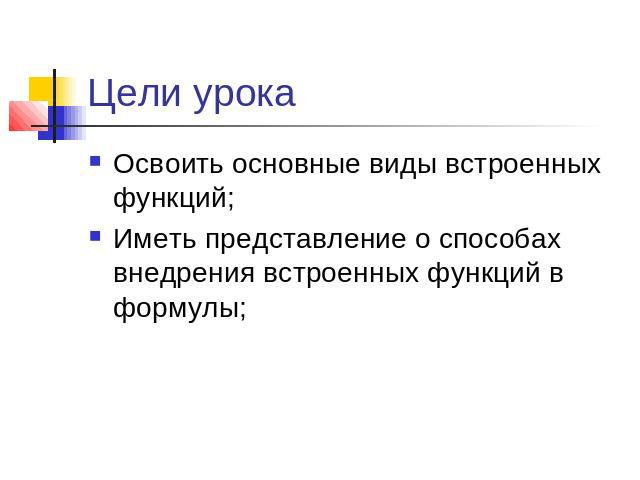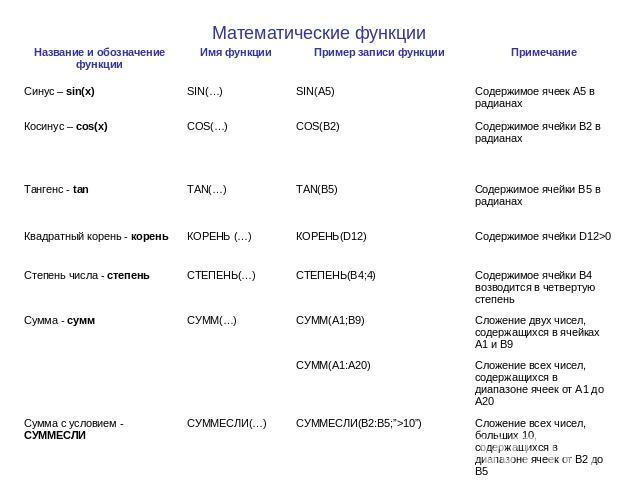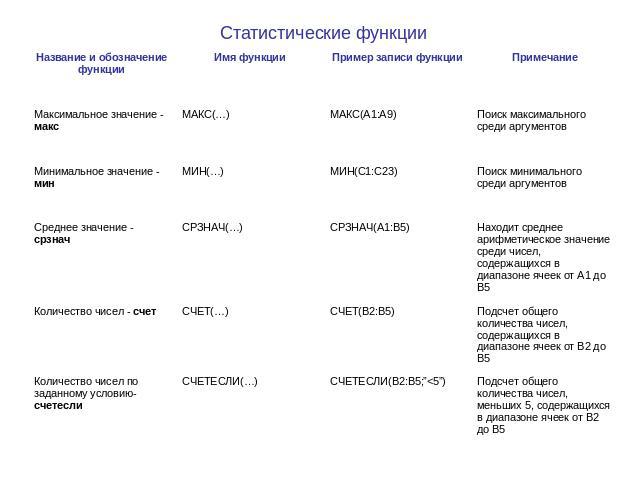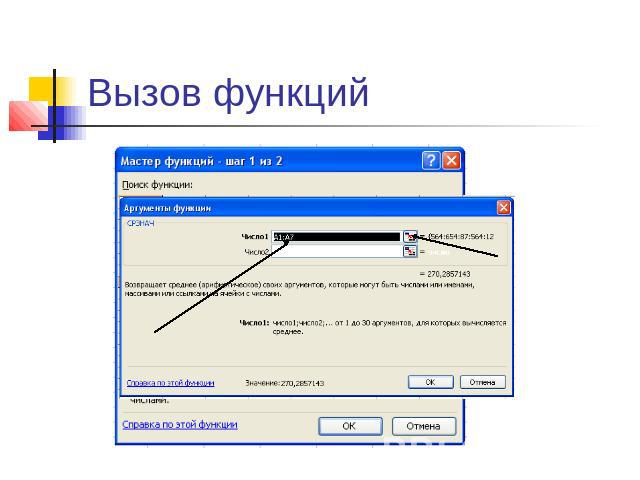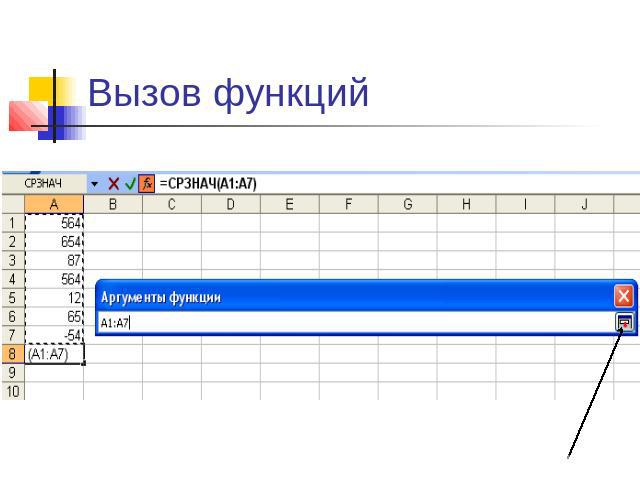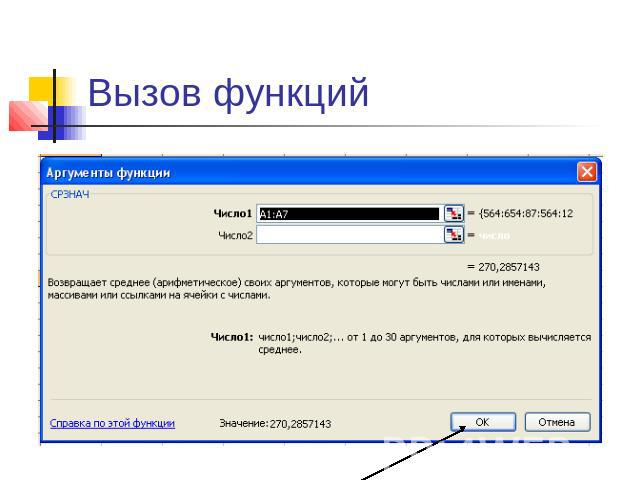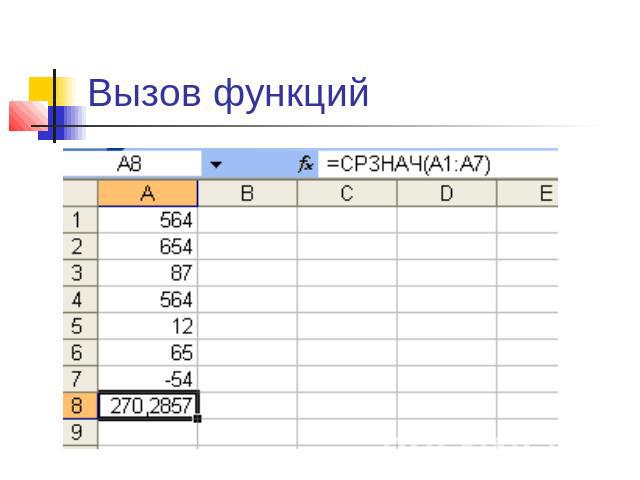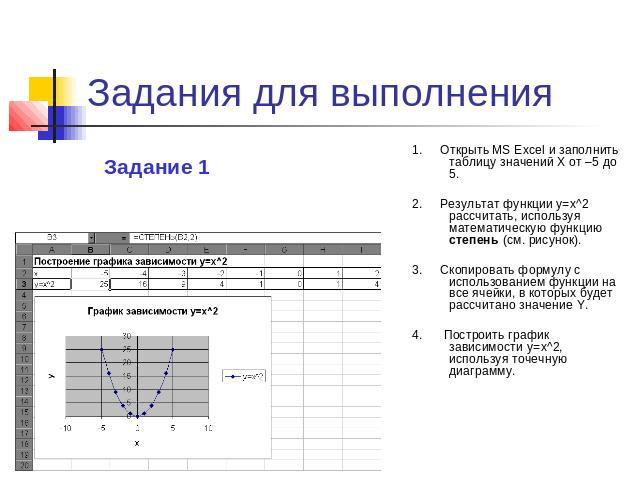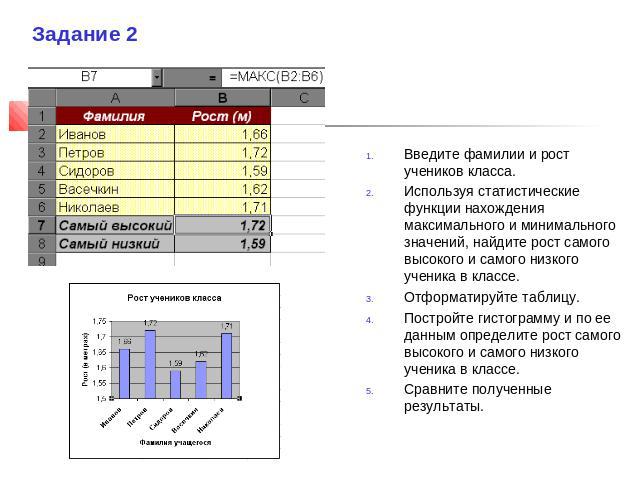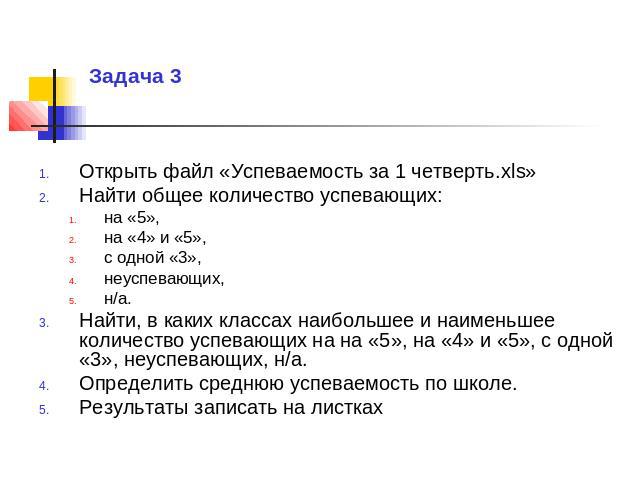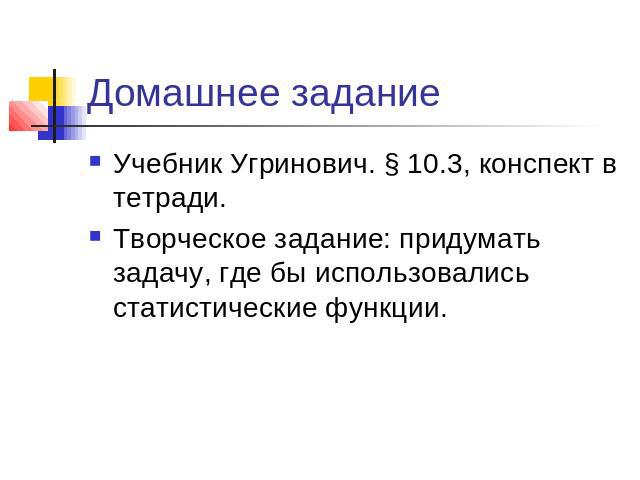Презентация на тему: Использование функций в табличном процессоре MS EXCEL

Использование функций в табличном процессоре MS EXCEL Павлова Наталья Германовна Учитель информатики МАОУ СОШ № 14 г.Тюмени

Цели урока Освоить основные виды встроенных функций; Иметь представление о способах внедрения встроенных функций в формулы;

Задачи урока Познакомиться с математическими и статистическими функциями; Уметь использовать встроенные функции при решении различных задач; Закрепить навыки по заполнению и редактированию таблицы; Закрепить навыки по использованию автозаполнения; Закрепить навыки по построению диаграмм.

Основные понятия и правила записи функции Для облегчения расчетов в табличном процессоре Excel есть встроенные функции. Каждая стандартная встроенная функция имеет свое имя. Для удобства выбора и обращения к ним, все функции объединены в группы, называемые категориями: математические, статистические, финансовые, функции даты и времени, логические, текстовые и т.д. Использование всех функций в формулах происходит по совершенно одинаковым правилам: Каждая функция имеет свое неповторимое (уникальное) имя; При обращении к функции после ее имени в круглых скобках указывается список аргументов, разделенных точкой с запятой; Ввод функции в ячейку надо начинать со знака «=», а затем указать ее имя.
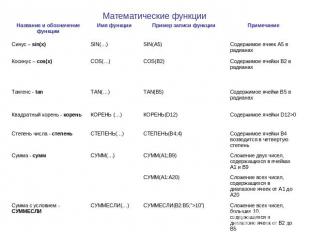
Математические функции
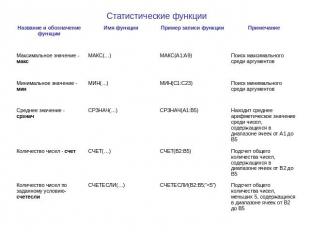
Статистические функции

Вызов функций

Вызов функций

Вызов функций
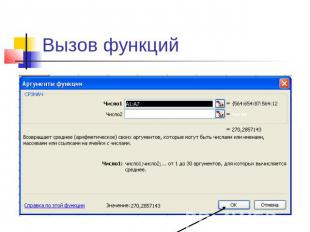
Вызов функций
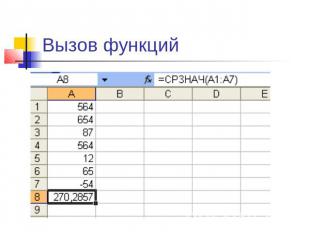
Вызов функций

Задания для выполнения 1. Открыть MS Excel и заполнить таблицу значений Х от –5 до 5. 2. Результат функции y=x^2 рассчитать, используя математическую функцию степень (см. рисунок). 3. Скопировать формулу с использованием функции на все ячейки, в которых будет рассчитано значение Y. 4. Построить график зависимости y=x^2, используя точечную диаграмму.

Введите фамилии и рост учеников класса. Введите фамилии и рост учеников класса. Используя статистические функции нахождения максимального и минимального значений, найдите рост самого высокого и самого низкого ученика в классе. Отформатируйте таблицу. Постройте гистограмму и по ее данным определите рост самого высокого и самого низкого ученика в классе. Сравните полученные результаты.

Открыть файл «Успеваемость за 1 четверть.xls» Открыть файл «Успеваемость за 1 четверть.xls» Найти общее количество успевающих: на «5», на «4» и «5», с одной «3», неуспевающих, н/а. Найти, в каких классах наибольшее и наименьшее количество успевающих на на «5», на «4» и «5», с одной «3», неуспевающих, н/а. Определить среднюю успеваемость по школе. Результаты записать на листках
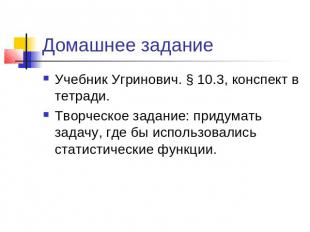
Домашнее задание Учебник Угринович. § 10.3, конспект в тетради. Творческое задание: придумать задачу, где бы использовались статистические функции.